Как очистить кэш на Андроиде самсунг?
2 проверенных способа быстро очистить кеш на андроиде
Ваш телефон андроид, например, самсунг галакси, sony xperia, lg, леново или хуавей начинает замедляться?
Причиной этого может быть перегруженность кэш в смартфоне или планшете. Я покажу, как быстро очистить его.
Очистить системный кэш часто является необходимостью, хотя это далеко не единственный параметр влияющий на работу гаджетов.
Система начинается все более и более забиваться, поэтому для ее эффективной работы необходимо время от времени делать профилактику.
Прежде чем перейдем к практическому описанию — давайте разберем некоторые основные вопросы.
Это поможет вам понять, почему удаление кэша в андроид является столь важным, хотя он спустя некоторое время появится опять.
Что значит очистить кэш приложений в смартфоне или планшете
Это механизм, который собирает файлы и информацию при использовании приложений: вк (вконтакте), браузера хроме, яндекс, ютуба, плей маркета, камеры, клавиатуры, игры, музыкального проигрывателя, галереи и многих других.
Это облегчает быстрый доступ к приложениям и инструментам, которые вы часто используете.
В то время как использования кэш отлично ускоряет доступ к часто используемым функциям, со временем при скоплении большого его количества, влияние становится прямо противоположным – работа замедляется.
Стоит знать, что очистка кэша в андроид любой версии, например, андроиде 5.1 или андроиде 6.0. 1 не влияет на ваши файлы.
При его удалении все данные, такие как музыка, видео, фото и текстовые документы остаются не тронутыми.
Они в безопасности. Будут удалены только некоторые данные из браузера и приложений, как сохраненные страницы, файлы coockies (куки), пароли и т.д.
Как удалить кэш в Android
Если вы используете Android версии 4.2 или более поздней, очистить кэш очень легко. Просто перейдите на вкладку «Память» в настройках андроид (картинки ниже со смартфона самсунг галакси на андроиде 6.0.1).
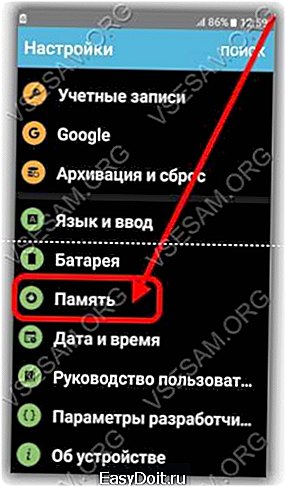
Теперь нажмите «Память устройства».

Подождите немного пока система вычислит кэшированные данные и нажмите на них (на картинке маленькая неточность, требуемый параметр чуть ниже показанного стрелкой).

Теперь сделай всего на всего один клик «Удалить» и кеш всех приложений будет полностью очищен.

Если в дополнение к внутренней памяти вы установили карту Mini SD, данные в кэше будут доступны два раза — во внутренней памяти и USB-устройстве.
Вот и все, нет необходимости перезагружать телефон или выполнять какие-либо дополнительные шаги.
Программа очистить кеш на андроид
Очистка кэш приложений вручную, как видите простая и быстрая, только есть в этом один нюанс.
Если вы практически не выпускаете с рук свой смартфон, то соответственно кэшированные данные в нем будут накапливаться быстро.
Вам потребуется время от времени проделывать эту операцию снова и снова. Этого можно легко избежать.
Перейдя вот по этой ссылке и можете скачать отличную программу, которая будет всегда очищать кэш вместо вас, когда захотите (раз в день, раз в неделю и так далее). Успехов.
vsesam.org
Как очистить кэш на телефоне на ОС Андроид?
Кэш в телефоне или планшете на базе ОС Android — это промежуточный буфер с быстрым доступом, в котором хранится та или иная информации. В данном случае речь идет о данных, которые используют приложения. Кэш необходим в том числе для более быстрого запуска и доступа к приложению. Но в некоторых случаях размера кэша настолько увеличивается, что система может подтормажить, а из-за нехватки места установить новые приложения не получится. Поэтому сегодня мы расскажем о том, как этот кэш, собственно, почистить. Обратите внимание, что фирма-производитель устройства не имеет значения, будь это Samsung, Sony, Lenovo, LG, HTC, Xiaomi и т.д., поскольку алгоритм действий будет одинаковым. Разница может быть только в расположении элементов в зависимости от вида прошивки.
Очистка кэша: все и сразу
Итак, самый простой способ очистить кэш. Заходим в настройки устройства.

Далее выбираем раздел «Память».
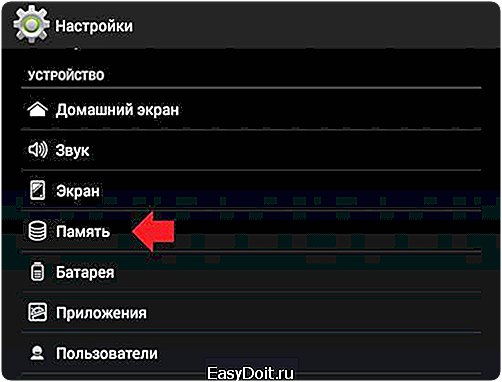
Мы видим всю доступную память. Здесь есть пункт под названием «Данные кэша», в котором указан объем памяти, используемый для кэша. В нашем случае это 147 Мб — далеко не рекорд.
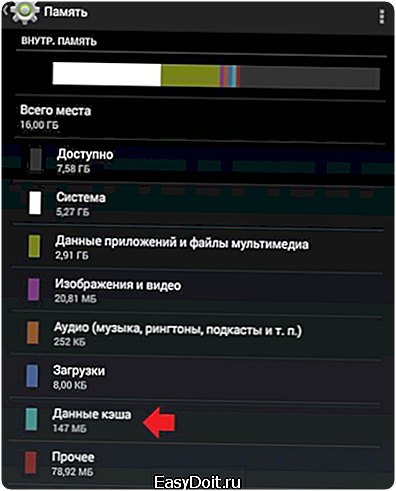
Нажимаем на этот пункт, после чего появляется дополнительное окно, которое спрашивает нас, нужно ли очистить кэш? Нажимаем на кнопку ОК для подтверждения действия.
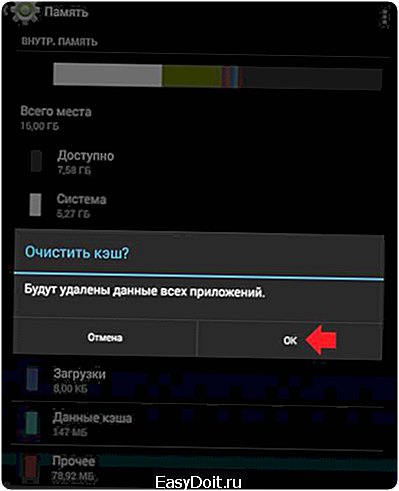
Кэш очищен.
Очистка кэша для одного приложения
Вы можете очистить кэш для каждого отдельного приложения. Для этого снова нужно зайти в настройки, только на этот раз выбрать раздел «Приложения».
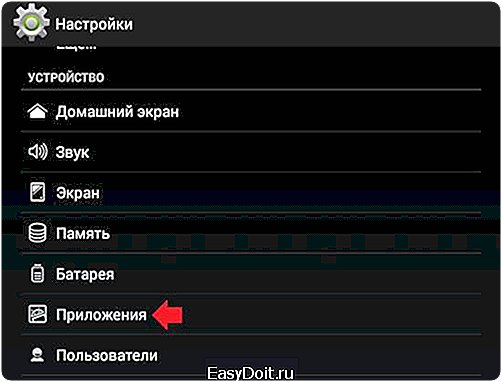
Здесь вы увидите список приложений, включая сторонние. Находите нужное приложение и тапаете по нему.

На странице приложения видим подраздел «Кэш». Здесь же будет указан объем кэша. Нажимаем на кнопку «Очистить кэш», после чего он будет автоматически удален.
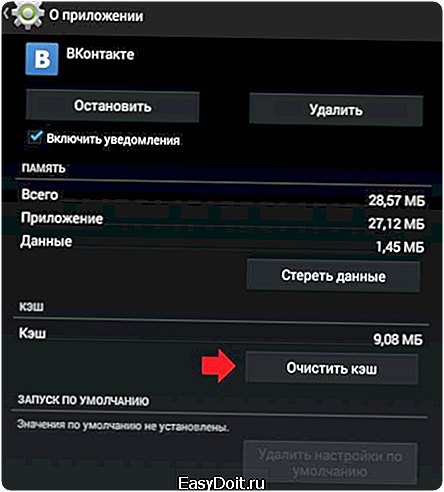
Очистка кэша с помощью приложения
Кэш можно почистить с помощью приложения. Для этого заходим в Google Play Market и скачиваем, например, приложение Clean Master.

После установки запускаем его. Нажимаем на кнопку «Мусор», чтобы система нашла все ненужные файлы.
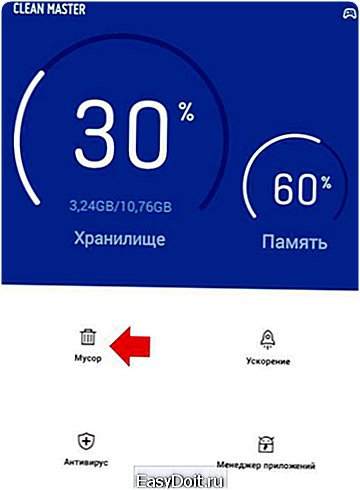
Подсчет закончен и мы видим данные на 441 Мб, которые можно удалить, включая кэш приложений. Нажимаем на кнопку «Очистить», после чего система все сама удаляет.
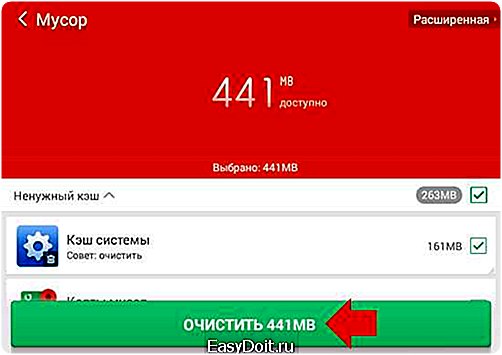
*****
Если у вас появились вопросы по статье, задать их вы можете с помощью комментариев.
androidnik.ru
Как очистить кэш приложений на Андроиде вручную, 4 способа
Размеры медиафайлов на девайсах со временем постоянно увеличиваются, и даже объемов встроенной памяти 64 или 128 Гб на телефоне не всегда бывает достаточно. Когда на вашем Android остаются последние байты памяти, полезно удалить ненужные файлы и лишние резервные копии данных.
Если вы хотите узнать, что такое кэшированные данные и как очистить кэш на андроиде (в браузере, в приложении), то эта статья, бесспорно, вам поможет. В ней описывается ряд способов, с помощью которых любой пользователь сможет легко очистить кэшированные данные на своем устройстве Android.
Что значит очистить кэш на Андроиде, как это сделать?
Кэшированные данные – это файлы, изображения и другие виды медиафайлов, сохраняющиеся на устройствах в процессе работы с приложениями или при посещении сайтов. Данные кэша имеют особое назначение и локально резервируются приложениями в памяти вашего устройства.
Поэтому при каждой загрузке любого приложения кэш обеспечивает более быстрый доступ к нужной информации. Например, страница веб-сайта при следующем посещении будет загружаться быстрее, так как она сохранилась в кэше.
Когда необходимо чистить кэш на Android?
Если на устройстве осталось мало свободной памяти; если в каких-либо приложениях бывают сбои; если девайс, на ваш взгляд, стал медленнее работать. Во всех этих случаях необходимо избавиться от кэшированных данных.
Как очистить кэш на Андроиде вручную, 4 способа
Очищая кеш, вы удаляете временные файлы в кеше, но не удаляете другие данные приложения, такие как логины, настройки, сохранения в играх, загруженные фотографии, разговоры. Поэтому, если вы очистите кэш приложения Галерея или Камера на своем телефоне Android, вы не потеряете ни одну из своих фотографий.
Удаление данных кэша на Андроиде, с помощью приложения Настройки
Вы можете удалить сразу все кэшированные данные с помощью приложения Настройки на вашем Android.
– Зайдите в Настройки и выберите раздел Память. Там можно увидеть, какой объем памяти занимают данные приложений и мультимедийные файлы.
– Нажмите на раздел Данные кэша, где тоже отображается объем памяти, используемый кэшированными данными.
– Далее появится всплывающее окно с вопросом, нужно ли очистить кэш? Для подтверждения действия – удаление данных всех приложений – нажмите OK.



Выборочная очистка кэша на Андроиде, по отдельным приложениям
На каждом Android-смартфоне есть менеджер приложений, в который вы можете перейти через меню настроек. Здесь вы можете увидеть каждое приложение, установленное на вашем телефоне или планшете. И это удобно, чтобы почистить кеш отдельного приложения.
Если одновременное удаление кэшированных данных всех приложений кажется вам не совсем удобной, попробуйте очищать кэш для каждого отдельного приложения.
– Зайдите в Настройки и нажмите раздел Приложения.
– Выберите нужное приложение, для которого вы собираетесь очистить кэш.
– На странице выбранного приложения зайдите в раздел Память.
– Теперь вы можете удалить кэшированные данные этого приложение нажатием на выделенную кнопку Очистить кэш.
Также можно очистить данные, если приложение работает не корректно. Очистка данных приложения немного более радикальна. Вы очищаете кеш, но также очищаете все настройки данного приложения. При очистке данных вы запускаете это приложение с нуля, и оно будет вести себя так же, как в первый раз, когда вы его установили.
Если вы очистите данные приложения, скажем, в Facebook, вам нужно будет войти в него заново. Если вы очистите данные игры, в которую вы играли, все вернется в спять, как-будто вы никогда не играли.
Интересно: Почему телефон не видит контакты на SIM карте? | Как удалить кеш Bluetooth устройств на Android?
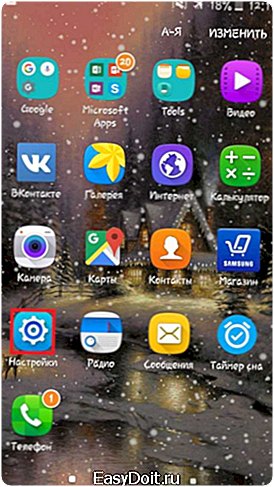

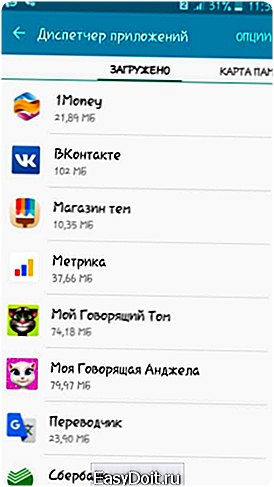

Таким образом, очистка кеша вашего приложения, когда ваш телефон работает медленно или память заполнена, может показаться лучшим вариантом в краткосрочной перспективе, но это может иметь последствия в долгосрочной перспективе, поэтому вы не должны делать это слишком часто.
Использование сторонних приложений для очистки кеша на Андроиде
Специальные приложения «чистильщики» для Android хорошо справляются со своей задачей – находят ненужные файлы или данные кэша и удаляют их. Много таких приложений доступно на сервисе Play Store.
Легкая очистка кеша (Русский), хорошее приложение для не очень сильных смартфонов, ест очень мало мощности и отлично справляется со своими задачами.
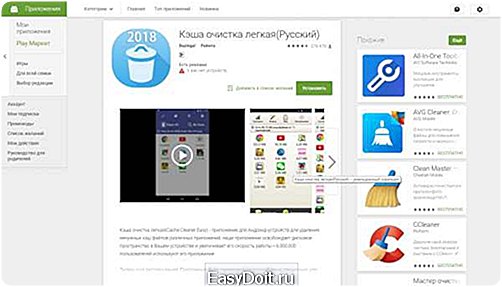
Мастер очистки кэша — очищайте кэш, еще одно добротное приложение.
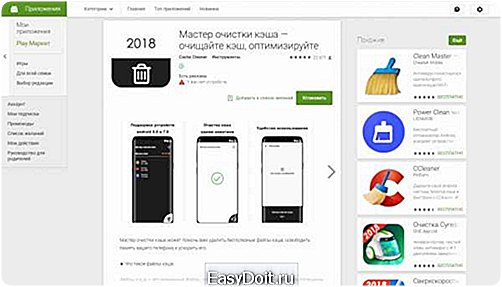
Очистка кэша на Андроиде через режим Восстановление (Recovery)
Примечание: это процедура для продвинутых пользователей, так как есть вероятность повредить устройство. Мы даем указанные ниже рекомендации только тем, у кого уже есть опыт восстановления или обновления ОС, а также тем, кто подробно ознакомился в интернете с порядком проведения этой процедуры для своего конкретного устройства.
Если ваш девайс стал медленно работать, или вы начали замечать сбои при его эксплуатации, можно попробовать очистить раздел кэша в системе с помощью специальной опции в режиме Восстановление.
– Выключите ваше устройство.
– Этот способ очистки системных данных кэша может отличаться для устройств разных производителей. Поэтому рекомендует предварительно найти в интернете нужную информацию. Загрузите смартфон в режиме восстановления.
Для этого нужно нажать определенную комбинацию кнопок, например, кнопка Питания + клавиша уменьшения Громкости, или кнопка Питания + обе клавиши регулировки Громкости.
– Сенсорный экран может не работать, поэтому вам, возможно, придется использовать для навигации клавиши регулировки Громкости.
– Найдите режим Восстановления и выберите его, нажав кнопку Питания.
– Найдите опцию Очистка раздела кэша и нажмите кнопку Питания.
– После удаления данных системного кэша сразу перезагрузите устройство.
Читайте также:
Очистка системного кэша – это необходимая процедура после обновления OTA или других видов обновления прошивки.
Ваш первый шаг к исправлению проблемного приложения должна быть очистка кеша, поскольку это наименее навязчивый метод быстрого исправления приложений. Если это не помогло, или если вы хотите освободить больший объем памяти, очистите данные. Просто помните, что все, что хранится в приложении, включая аудио, видео или файлы изображений, также будет удалено.
Итак, когда вы должны очищать кеш приложения? Когда у вас кончается память или вам нужно устранить проблемы с приложением. Если наши рекомендации по удалению данных кэша на Android оказались для вас полезными, поделитесь этим в своих комментариях.
kazizilkree.com
Как очистить кэш на любом Android-устройстве
Михаил Силунский 18 февраля в 10:00659
Со временем на любом устройстве накапливается “мусор”, который занимает память и тормозит работу системы. Часто различные приложения сохраняют временные файлы и сами не очищают их. К счастью, в Android есть универсальный способ очистить кэш стандартными средствами, и мы рекомендуем время от времени пользоваться им.
Откройте “Настройки” на своём устройстве и зайдите в раздел “Память”. Подождите, пока система обновит информацию и под каждым типом данных появится занимаемый ими объём. Нас интересует пункт “Кэшированные данные”. Нажмите на него и подтвердите своё желание нажатием кнопки “Удалить”. После этого нужно снова немного подождать, до тех пор, пока экран не обновится и строка с кэшем не исчезнет.
В Google Play есть множество приложений, предназначенных для очистки кэша. Пользоваться ими мы не рекомендуем, так как особой необходимости в этом нет. В худшем случае подобные утилиты могут удалить что-то лишнее, в лучшем – просто будут расходовать заряд батареи. Отметим, что это не относится к решениям от производителей, например, Smart Manager в последних устройствах Samsung.
dixnews.ru
